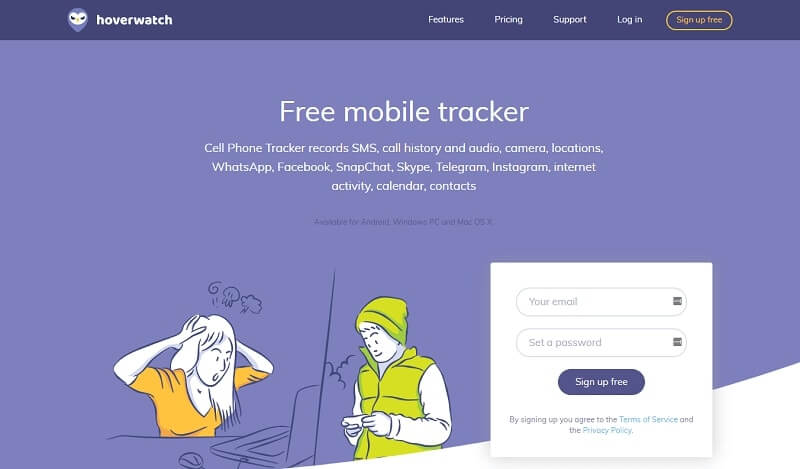Cách tắt Kiểm soát của phụ huynh trên Android

Có nhiều cách để kiểm soát các hoạt động tiện ích của con bạn từ xa. Bạn phải khám phá một phương pháp đáng tin cậy và hiệu quả để hạn chế việc sử dụng tiện ích của trẻ. Khi con bạn lớn hơn 12 tuổi và bạn có thể cảm thấy muốn ngừng các hoạt động giám sát thiết bị. Nếu đó là trường hợp thì hãy tìm hiểu cách sửa đổi cài đặt của ứng dụng kiểm soát của phụ huynh. Bạn có biết cách tắt kiểm soát của phụ huynh trên Android không? Tìm hiểu các bước để tắt quy trình kiểm soát của phụ huynh và tìm hiểu về các phương pháp tinh vi thay thế để kiểm soát các hoạt động tiện ích của con bạn từ xa.
Làm cách nào để tắt kiểm soát của phụ huynh trên Family Link?
Hãy tiếp tục với các hướng dẫn bên dưới để hủy kích hoạt kiểm soát của phụ huynh trên Family Link. Rất khó để tắt hoàn toàn cài đặt giám sát nếu con bạn dưới 13 tuổi. Theo mặc định sẽ có một số hạn chế đối với trẻ em dưới 13 tuổi. Bạn cũng có thể thích: cách xóa Ứng dụng Family Link.
Bước 1: Mở khóa tiện ích Android của bạn và nhấn vào ứng dụng 'Family Link' trên thiết bị của bạn. Chuyển đến tài khoản của con bạn trong ứng dụng.

Bước 2: Nhấn tùy chọn 'Quản lý cài đặt' rồi chuyển đến phần 'Thông tin tài khoản'.

Bước 3: Nhấp vào tùy chọn 'Dừng giám sát' và xác nhận lựa chọn của bạn. Sau đó, cuối cùng, kiểm tra thông báo xác nhận và nhấn lại 'Dừng giám sát'.

Làm cách nào để xóa kiểm soát của phụ huynh trong Family Link mà không cần mã PIN?
Trong phần này, bạn sẽ tìm hiểu cách xóa quyền kiểm soát của phụ huynh đối với ứng dụng Google Family Link mà không cần sử dụng mã PIN.
Ý tưởng cơ bản ở đây là xóa dữ liệu Google được lưu trữ, dữ liệu này cuối cùng sẽ xóa cài đặt kiểm soát của phụ huynh được liên kết với các ứng dụng Cửa hàng Google Play như Family Link. Trong phương pháp này, bạn không cần nhập mã PIN để thay đổi quyền kiểm soát của phụ huynh.
Bước 1: Nhấn biểu tượng 'Cài đặt' trên tiện ích Android của bạn

Bước 2: Chọn tùy chọn 'Ứng dụng và Thông báo' từ danh sách.

Bước 3: Chọn 'Cửa hàng Google Play -> Bộ nhớ'.

Bước 4: Nhấn nút 'Xóa dữ liệu' và sau đó xác nhận hành động của bạn bằng cách nhấp vào 'OK'.

Quy trình trên sẽ xóa tất cả dữ liệu Cửa hàng Google Play bao gồm cài đặt kiểm soát của phụ huynh. Bây giờ bạn đã biết cách tắt cài đặt kiểm soát của phụ huynh trên Android.
Làm cách nào để tắt kiểm soát của phụ huynh trên Google Play?
Trong phương pháp này, bạn phải nhập mã PIN được liên kết để thực hiện các thay đổi trong cài đặt kiểm soát của phụ huynh trên Google Play. Trong trường hợp bạn quên mã PIN, hãy sử dụng phương pháp trên để xóa quyền kiểm soát của phụ huynh đối với các ứng dụng được liên kết với Google.
Bước 1: Mở điện thoại Android của bạn và nhấn vào biểu tượng 'Cửa hàng Play'.

Bước 2: Trong cửa sổ Cửa hàng Google Play, chạm vào ba đường kẻ ngang ở trên cùng bên trái màn hình. Đây là tab 'Menu' cho Cửa hàng Google Play. Bạn phải khám phá các tùy chọn trong 'Menu' này để thay đổi cài đặt kiểm soát phù hợp của phụ huynh.

Bước 3: Nhấn tùy chọn 'Cài đặt' từ danh sách mở rộng.

Bước 4: Kéo thanh cuộn xuống và chọn 'Kiểm soát của phụ huynh' trong menu 'Kiểm soát người dùng'.

Bước 5: Bây giờ, bạn phải tắt công tắc tùy chọn 'Kiểm soát của phụ huynh'.

Bước 6: Xuất hiện cửa sổ pop-up yêu cầu nhập mã PIN. Tại đây, bạn phải nhập đúng PN để tiếp tục.

Nhập mã PIN gồm bốn chữ số và nhấn nút 'OK' để tắt cài đặt kiểm soát của phụ huynh trong Cửa hàng Google Play.
Làm cách nào để tắt kiểm soát của phụ huynh trên Samsung một cách dễ dàng?
Có một 'Chế độ dành cho trẻ em' khả dụng trên điện thoại Samsung có bật cài đặt kiểm soát của phụ huynh. Đây là chế độ tích hợp để bảo vệ trẻ em truy cập nội dung nguy hiểm trên nền tảng internet. Để tắt 'Chế độ trẻ em' này, hãy lướt qua các bước bên dưới
Bước 1: Mở khóa điện thoại Samsung của bạn.
Bước 2: Nhấn vào tùy chọn 'Cài đặt'.

Bước 3: Chọn 'Ứng dụng' từ danh sách hiển thị.

Bước 4: Chọn 'Chế độ trẻ em' và tắt hoặc buộc dừng bằng cách nhấn vào nút thích hợp.

Tại sao cha mẹ vẫn cần ứng dụng kiểm soát của cha mẹ bên thứ ba?
Hầu hết các bậc cha mẹ kỹ thuật số đều chọn các ứng dụng kiểm soát của phụ huynh đáng tin cậy và hiệu quả như mSpy để giám sát các hoạt động tiện ích của con họ từ xa. Trong lối sống máy móc này, các bậc cha mẹ phải đối mặt với những thời điểm khó khăn trong việc giám sát chính xác các hoạt động trực tuyến của con mình. mSpy, ứng dụng kiểm soát của phụ huynh bên thứ ba đóng vai trò quan trọng trong việc giảm thời gian sử dụng thiết bị của con bạn một cách dễ dàng.
Các tính năng nổi bật của ứng dụng mSpy Parental control
- Trau dồi thói quen kỹ thuật số tốt cho con bạn bằng cách sử dụng tùy chọn 'Thời gian sử dụng màn hình'.
- Theo dõi các chi tiết vị trí thời gian thực của con bạn từ xa.
- Tính năng 'Phát hiện nội dung khiêu dâm' phát hiện các tin nhắn không phù hợp trong tiện ích của trẻ và thông báo cho cha mẹ để thực hiện hành động tương ứng kịp thời.
- Sản phẩm mSpy Quyền kiểm soát của phụ huynh trên YouTube chặn các video có nội dung người lớn xâm nhập vào điện thoại của con bạn.
- Tùy chọn Bộ lọc Trang web hạn chế hiển thị nội dung không cần thiết trên thiết bị của con bạn.
- Lập kế hoạch lịch trình trong ngày khôn ngoan cho con bạn bằng cách sử dụng tùy chọn “Bộ lập lịch thông minh'.
Minh họa chi tiết các tính năng tuyệt đẹp của mSpy
Trình chặn ứng dụng: Nếu bạn tìm thấy bất kỳ ứng dụng nguy hiểm nào trên điện thoại của con mình thì bạn có thể chặn các ứng dụng đó từ xa mà chúng không hề hay biết. Con bạn sẽ không còn truy cập vào các ứng dụng bị chặn bằng mọi cách.

Báo cáo hoạt động: Báo cáo chi tiết về hoạt động trên tiện ích của con bạn hiện có sẵn với mSpy ứng dụng kiểm soát của phụ huynh. Bạn có thể nhận được báo cáo yêu cầu. Bạn có thể lướt qua các báo cáo hàng ngày để kỷ luật các hoạt động tiện ích của con bạn. Trong báo cáo này, bạn có thể tìm hiểu thời gian dành cho từng ứng dụng, trang web, v.v. Sử dụng báo cáo này, bạn có thể xác định xem con mình có nghiện bất kỳ trò chơi hoặc trang web cụ thể nào hay không. Dựa trên dữ liệu trong báo cáo, bạn có thể thực hiện các hành động cần thiết.

Thời gian sử dụng thiết bị: Đã đến lúc kiểm soát các hoạt động tiện ích của con bạn. Với sự trợ giúp của tính năng này, bạn có thể đặt giới hạn thời gian cho việc sử dụng tiện ích của con mình. Khi hết thời gian đã đặt, điện thoại sẽ tự động khóa. Những đứa trẻ không thể mở khóa này cho đến khi bạn mở khóa từ xa.
Phát hiện các văn bản và hình ảnh đáng ngờ: mSpy phát hiện các hoạt động đáng ngờ trong điện thoại của con bạn. Nếu tìm thấy bất kỳ văn bản người lớn hoặc ngôn ngữ xúc phạm nào trong hộp thông báo thì ngay lập tức thiết bị mẹ được kết nối sẽ nhận được tín hiệu cảnh báo. Đó như một hồi chuông cảnh báo để các bậc phụ huynh nhanh chóng có biện pháp xử lý trước khi tình hình trở nên tồi tệ hơn.

Kết luận
Như vậy, bây giờ bạn đã biết cách tắt ứng dụng kiểm soát của phụ huynh trên các thiết bị Android. Tại một số thời điểm, khi con bạn lớn hơn 13 tuổi, bạn cần phải tắt cài đặt kiểm soát của phụ huynh để khám phá nền tảng trực tuyến nhằm nâng cao kỹ năng của chúng. Bạn cũng có thể thử quy trình tắt này ngay cả khi con bạn dưới 13 tuổi. Đã đến lúc cẩn thận lướt qua các bước đã thảo luận ở trên để tắt cài đặt kiểm soát của phụ huynh trên các nền tảng khác nhau như Google Family Link, Cửa hàng Google Play và thiết lập tích hợp sẵn trên điện thoại Samsung. mSpy là chương trình hoàn hảo để theo dõi các hoạt động trên điện thoại của con bạn một cách chặt chẽ từ xa. Để xử lý các thách thức trực tuyến, hãy sử dụng một công cụ đáng tin cậy như mSpy để tạo một môi trường an toàn trên mạng cho con bạn khám phá và phát triển.
Mức độ hữu ích của bài viết này là?
Click vào ngôi sao để đánh giá!
Đánh giá trung bình / 5. Số phiếu: